Slik bruker du Dialogue Boost i Amazon Prime Video
Miscellanea / / April 20, 2023
Noen ganger når du ser en film eller serie som inneholder bakgrunnsscore og lydeffekter, kan dialogen bli uforståelig. Du kan aktivere undertekster på Amazon Prime Video for å forstå hva karakterene sier. Du kan tilpasse undertekstfargen avhengig av ditt valg for bedre klarhet.

Du kan løse dette problemet med å savne dialogen i viktige scener. Heldigvis bringer Amazon Prime Video en ny AI-basert funksjon kalt Dialogue Boost for å forbedre dialogens klarhet. Dette innlegget viser hvordan du bruker Dialogue Boost i Amazon Prime Video på skrivebord, mobil, nett og smart-TV.
Hva er dialogboost
Selv om Dialogue Boost primært er rettet mot brukere som er tunghørte, er Dialogue Boost en nyhet tilgjengelighetsfunksjon som fungerer i bakgrunnen for å forbedre lydklarheten til dialog i filmer eller TV-programmer. Som pr Amazons offisielle blogginnlegg, vil funksjonen på en intelligent måte identifisere dialogpunkter som er vanskelige å høre på grunn av overveldende bakgrunnsmusikk eller lydeffekter. Dette gjelder spesielt actionfilmer eller serier som Jack Ryan med handlingssekvenser.
Dialogue Boost er en kunstig intelligens for å sikre forbedret taledialog i motsetning til den generelle forsterkningen av senterkanalen i et hjemmekinooppsett. Denne funksjonen er nyttig for alle brukere som ønsker å nyte den perfekte oppslukende lydopplevelsen uten å miste klarheten i dialogen. Dialogue Boost vil gjøre susen slik at du ikke trenger å slite med undertekster. Vær oppmerksom på at denne funksjonen stort sett vil være tilgjengelig for Amazon Original-filmer og -serier som Jack Ryan, The Rings of Power, etc.
Når du skriver dette innlegget, er denne funksjonen kun tilgjengelig for innholdet på engelsk.
Slik bruker du Dialogue Boost i Prime Video på mobil
Når du skriver dette innlegget, ruller Dialogue Boost over hele verden for Prime Video-brukere på alle plattformer. La oss sjekke hvordan du bruker Dialogue Boost-funksjonen i Prime Video-appen på iPhone eller Android. Før vi begynner, sørg for at du bruker den nyeste versjonen av appen.
Trinnene forblir de samme for Android og iPhone.
Trinn 1: Åpne Prime Video-appen på iPhone eller Android.

Steg 2: Begynn å spille av innholdet du vil aktivere Dialogue Boost for.
Trinn 3: Trykk på undertekstikonet øverst til høyre i avspillingsvinduet.

Trinn 4: Under Lyd, bla ned og se etter Dialogue Boost. Du vil få tre alternativer for Dialog Boost – Høy, Lav og Middels.

Trinn 5: Etter at du har valgt et alternativ, trykker du på Lukk øverst til høyre.

Slik bruker du Dialogue Boost i Prime Video på skrivebord og nett
Anta at du foretrekker å bruke Amazon Prime Video fra nettleseren din, eller du foretrekker den offisielle Prime Video Desktop-appen på Mac eller Windows. I så fall kan du aktivere Dialogue Boost-funksjonen for å øke dialogvolumet. En god internettforbindelse anbefales for å bruke denne tilgjengelighetsfunksjonen raskt på innholdet du ser på.
Trinn 1: Åpne Prime Video i en nettleser på datamaskinen din.
Besøk Prime Video
Steg 2: Logg inn på din Amazon-konto.
Trinn 3: Begynn å spille av innholdet du vil aktivere Dialogue Boost for.
Trinn 4: Klikk på undertekstikonet øverst til høyre.

Trinn 5: Under Lyd, bla ned og se etter Dialogue Boost. Du vil få tre alternativer for Dialog Boost – Høy, Lav og Middels.
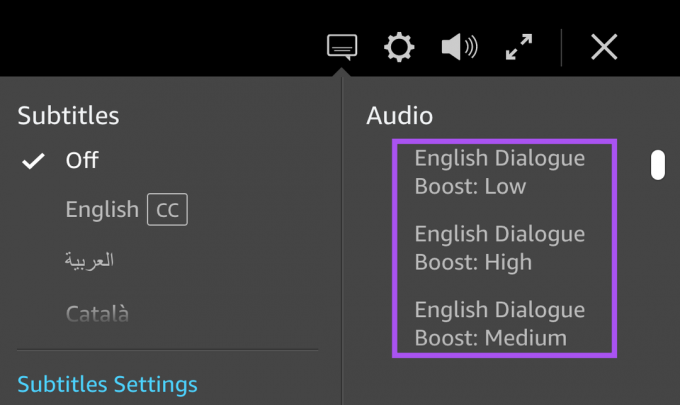
Prime Video-appen vil bruke den valgte preferansen til innholdet.
Slik bruker du Dialogue Boost i Prime Video på Apple TV 4K
Hvis du bruker Prime Video-appen på din Apple TV 4K, er det her hvordan du aktiverer Dialogue Boost for å forbedre dialogklarheten.
Trinn 1: Åpne Prime Video-appen på din Apple TV 4K.

Steg 2: Begynn å spille av innholdet du vil aktivere Dialogue Boost for.
Trinn 3: Velg undertekstikonet i avspillingsvinduet.

Trinn 4: Velg Lyd og språk.

Trinn 5: Velg rullegardinmenyen nederst til venstre.

Trinn 6: Rull ned og velg Dialogue Boost. Det kan være begrensede alternativer avhengig av lydoppsettet du bruker med Apple TV 4K.

Etter det vil appen aktivere Dialogue Boost for innholdet du ser på.
Trinnene forblir de samme for Android TV- og Fire TV-brukere.
Økt dialogklarhet
Denne funksjonen kan snart rulles ut på andre strømmeplattformer som Netflix, Hulu, Max og mer. Dessuten er det kanskje ikke tilgjengelig for alt innholdet siden det kun støtter engelsk språk, i skrivende stund. Men når vi snakker om Prime Video, kan du også lese innlegget vårt for å vite om hvordan endre strømmekvalitet på en hvilken som helst enhet.
Sist oppdatert 20. april 2023
Artikkelen ovenfor kan inneholde tilknyttede lenker som hjelper til med å støtte Guiding Tech. Det påvirker imidlertid ikke vår redaksjonelle integritet. Innholdet forblir objektivt og autentisk.
Skrevet av
Paurush Chaudhary
Avmystifisere teknologiens verden på den enkleste måten og løse dagligdagse problemer knyttet til smarttelefoner, bærbare datamaskiner, TV-er og innholdsstrømmeplattformer.



